Как исправить эскизы в Windows 10 (09.15.25)
Миниатюры ваших файлов или папок отображаются некорректно или вообще не отображаются? Это распространенная проблема в Windows 10, которая может раздражать или сбивать с толку пользователей. Вы можете увидеть файлы без эскизов Windows или, если они есть, это может быть неправильное изображение эскиза. Это приводит к путанице, поскольку вы не знаете, получили ли вы нужный файл или нет.
Windows 10 создает базу данных кеша, которая включает эскизы для каждого файла, папки, видео или фотографии на вашем настольном компьютере. Каждый раз, когда вы создаете новый файл, для него автоматически создается миниатюра Windows. С помощью этой базы данных пользователи могут предварительно просмотреть файл или просмотреть содержимое папки, даже не открывая ее. Однако эта база данных эскизов Windows со временем становится все более значимой по мере того, как вы создаете больше файлов и папок. Бывают случаи, когда база данных по какой-то причине оказывается поврежденной, и в процессе эскизы путаются. Вот почему иногда вы видите неправильное изображение эскиза, а иногда они вообще недоступны.
К счастью, Windows 10 предлагает несколько способов сброса и восстановления базы данных, содержащей использованные данные. для отображения превью файлов. В этой статье показано, как воссоздать файл thumbnail.db для решения проблем с предварительным просмотром эскизов.
Использование очистки дискаСамый простой способ восстановить базу данных эскизов Windows - использовать инструмент очистки диска в Windows 10. Для этого:
Совет от профессионалов: просканируйте свой компьютер на наличие проблем с производительностью, нежелательных файлов, вредоносных приложений. , и угрозы безопасности
, которые могут вызвать системные проблемы или снижение производительности.
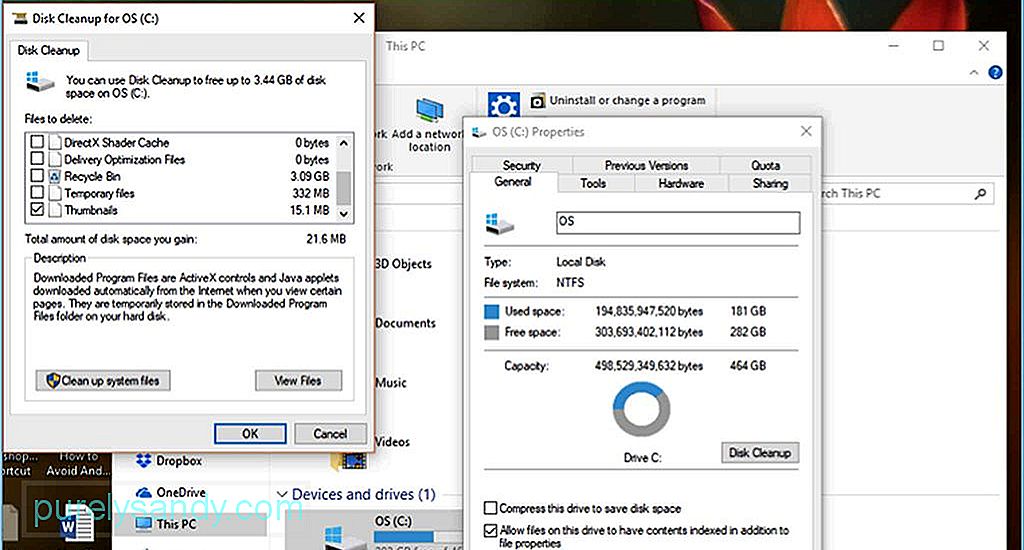
- Запустите Проводник .
- Слева На боковой панели щелкните Этот компьютер .
- Щелкните правой кнопкой мыши ОС (C :) , на которой установлена операционная система Windows 10.
- Нажмите Свойства
- Нажмите кнопку Очистка диска . Может появиться небольшое окно с подсчетом количества места, которое вы можете освободить с помощью очистки диска.
- Прокрутите вниз и найдите Эскизы в появившемся новом окне. Убедитесь, что эскизы отмечены , а все остальные параметры не отмечены.
- Нажмите ОК , затем нажмите Удалить файлы , чтобы подтвердите задачу.
Если очистка диска не работает, вы можете попробовать удалить, а затем заново создать базу данных эскизов в Windows 10, используя командные строки. Для этого:
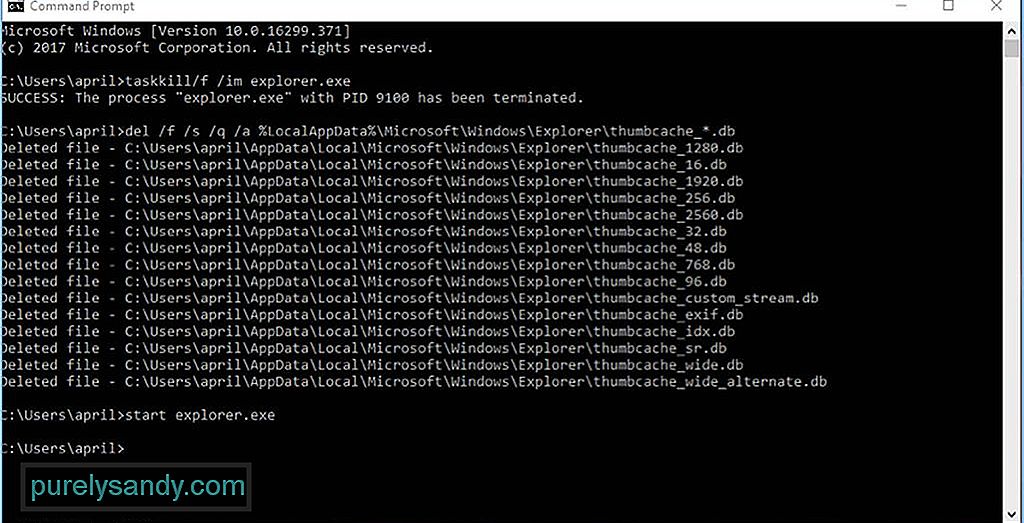
- Нажмите Пуск и найдите командную строку.
- Щелкните правой кнопкой мыши приложение командной строки из результатов поиска и выберите Запуск от имени администратора.
- Введите следующую команду в консоль, чтобы закрыть проводник:
taskkill / f / im explorer.exe
- Нажмите Enter . У вас останется пустой экран с черным фоном, за исключением командной консоли.
- Введите эту команду, чтобы удалить кэш миниатюр без запроса подтверждения, затем нажмите Enter
del / f / s / q / a% LocalAppData. % \ Microsoft \ Windows \ Explorer \ thumbcache _ *. Db
- Введите эту команду, чтобы перезапустить проводник:
start explorer.exe
- Нажмите Enter и закройте командную строку.
Теперь у вас должна быть возможность просматривать файлы и папки с правильным предварительным просмотром эскизов. Вы можете попробовать оба метода, чтобы полностью удалить кеш эскизов и создать новый пакет изображений эскизов для новых файлов.
Использование стороннего приложенияТретий способ - самый простой способ удалить кеш миниатюр. Вы можете использовать стороннее приложение, такое как Outbyte PC Repair, чтобы удалить все ненужные файлы на вашем компьютере, включая вашу базу данных миниатюр. PC Repair сканирует и удаляет ваш компьютер на предмет ненужных файлов, ненужных файлов, браузера, кеша эскизов и временных файлов, которые обычно вызывают проблемы на вашем компьютере.
Исправление настроек папкиИногда проблема с эскизами вызвана кем-то или что-то вмешивается в настройки вашей папки. Это может быть другой пользователь или вирус, который недавно вторгся в вашу систему и испортил ваши настройки. Чтобы исправить настройки папки, выполните следующие действия:
- Запустите Проводник .
- Перейдите на вкладку Просмотр , затем нажмите Параметры . Это откроет параметры вашей папки.
- Перейдите на вкладку Просмотр .
- Снимите флажок Всегда показывать значки, а не эскизы .
- Нажмите Применить , чтобы изменения вступили в силу.
- Нажмите ОК и закройте окно настроек.
Если проблема с базой данных эскизов вызвана неправильными настройками папки, этот метод должен исправить это, и вы снова сможете увидеть правильные изображения эскизов.
YouTube видео: Как исправить эскизы в Windows 10
09, 2025

